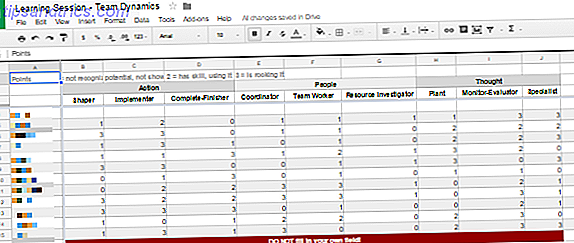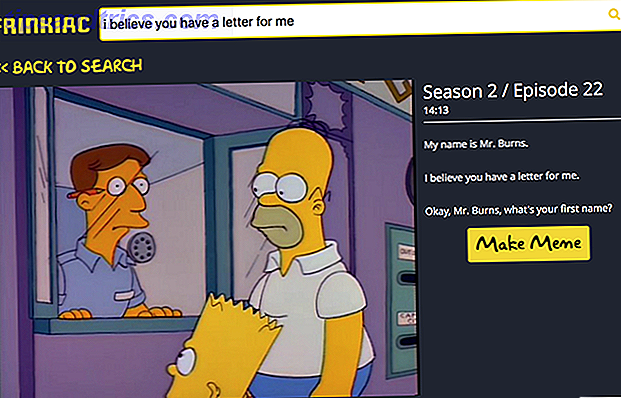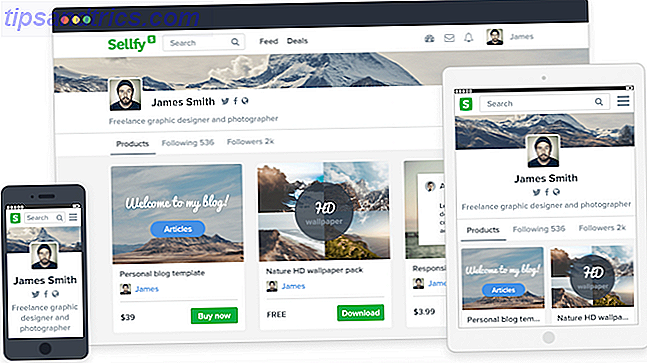Vrijwel elk Raspberry Pi-project vereist een netwerkverbinding en er kan aanzienlijke flexibiliteit worden verkregen door de Ethernet-poort te negeren in het voordeel van een draadloze USB-dongle. Weten welke je moet gebruiken en hoe je het kunt instellen, kan een project zijn dat je kunt stoppen.
Ethernet of draadloos?
Wanneer u uw Raspberry Pi voor het eerst aanschaft, is de beste optie om een Ethernet-verbinding te gebruiken om ervoor te zorgen dat het besturingssysteem correct is geconfigureerd en up-to-date is. U kunt vervolgens naar een draadloze USB-verbinding gaan zodra u tevreden bent.

Het voordeel van Ethernet via draadloos LAN op de Raspberry Pi - net als bij de meeste andere platforms - is dat er geen configuratie hoeft te worden uitgevoerd. Het enige wat u hoeft te doen is ervoor te zorgen dat de kabel is aangesloten op een correct geconfigureerde router, deze op uw Pi aan te sluiten en op te starten.
Omgekeerd kan het opzetten van een draadloos LAN op de Raspberry Pi lastig zijn. Het eerste wat u moet doen, is ervoor zorgen dat u een compatibele draadloze USB-dongle hebt gekozen.
Een compatibele draadloze USB-dongle vinden
Er zijn verschillende manieren om je Raspberry Pi te kopen. Je zou het bijvoorbeeld als een op zichzelf staand apparaat hebben gekocht en de vereiste extra componenten hebben gekocht. Wat zijn de ware kosten van het hardlopen van een Raspberry Pi? Wat zijn de ware kosten van het hardlopen van een Raspberry Pi? De Raspberry Pi - een kleine, compacte en veelzijdige computer die in staat is om HDMI en MPEG-2 te verwerken als het centrale onderdeel van een willekeurig aantal weekendprojecten van retro-gamingstations en mediacenters tot slimme ... Lees meer, een tactiek die kan bewijzen duurder dan verwacht, maar nog steeds goedkoper dan andere computers.

Als alternatief hebt u mogelijk een Raspberry Pi-set aangeschaft die de computer, een behuizing, een SD-kaart en andere hardware bevat, waaronder de draadloze dongle. In dit geval moet u erop kunnen vertrouwen dat de dongle compatibel is met de computer.
Veel vroege kopers van de Raspberry Pi hadden niet de mogelijkheid om een speciale Wi-Fi-dongle te hebben en moesten op vallen en opstaan vertrouwen. Op deze manier is de lijst met compatibele hardware gemaakt op elinux.org, inclusief een gedeelte over draadloze USB-dongles.
Voor de beste resultaten moet je de USB Wi-Fi-adapter die via The Pi Hut wordt gedistribueerd, in handen krijgen. Dit is een Wireless N-apparaat dat ook op andere platforms werkt (Windows, andere Linux-distributies, Mac OS X) en beschikbaar is voor ongeveer $ 10 plus verzending.
Dit is de meest gebruikte Wi-Fi-adapter die wordt gebruikt voor de Raspberry Pi, en is degene die wordt gebruikt om het proces van het configureren van uw WLAN-verbinding hieronder te schetsen. Merk op dat de volgende stappen voor Raspbian-gebruikers zijn bedoeld - het algemene proces zou echter grotendeels hetzelfde moeten zijn voor uw gekozen Raspberry Pi-distro.
De WLAN-verbinding configureren
Begin met het aansluiten van uw USB Wi-Fi-adapter op uw Raspberry Pi, zorg ervoor dat de Ethernet-kabel ook is aangesloten. Controleer of uw SD-kaart goed is beveiligd en maak verbinding met uw voeding.
U moet ervoor zorgen dat uw versie van Raspbian volledig is bijgewerkt, dus nadat u zich hebt aangemeld, voert u het volgende in:
sudo apt-get upgrade U kunt ook naar de GUI ( startx )> gaan en dezelfde opdracht in LXTerminal invoeren.
Controleer vervolgens of de USB-dongle wordt gedetecteerd door uw minicomputer - voer lsusb in en controleer de resultaten. Het wifi-apparaat moet worden vermeld.
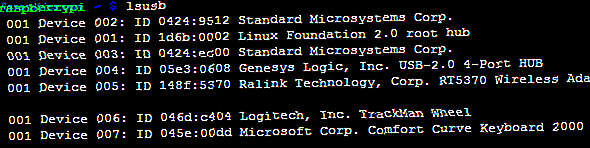
Recente versies van Raspbian komen met WiFi Config geïnstalleerd, daarom is de update nuttig om er zeker van te zijn dat deze aanwezig is.
Dubbelklik op het bureaublad op WiFi Config en selecteer wlan0 als de adapter. Klik op het tabblad Huidige status op Scannen en wacht op de resultaten - draadloze netwerken in de buurt worden in een nieuw venster weergegeven.
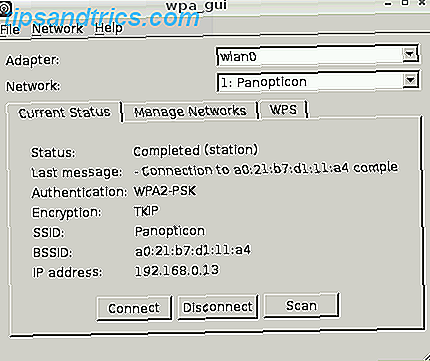
Selecteer het netwerk waarmee u verbinding wilt maken, voer het wachtwoord in het veld PSK in en klik vervolgens op Verbinden . Binnen enkele seconden moet uw Raspberry Pi draadloos verbonden zijn en kunt u de Ethernet-kabel verwijderen.
Zorg dat de draadloze adapter verbinding maakt bij het opstarten
Veel mensen laten hun Raspberry Pi-computers geruime tijd draaien zonder opnieuw op te starten. Een gevolg hiervan is dat de nieuw geconfigureerde draadloze dongle niet opnieuw hoeft te worden aangesloten, omdat de verbinding nooit is verbroken.
Als u uw Raspberry Pi echter regelmatig afsluit, zal de draadloze adapter in de huidige staat niet automatisch opnieuw verbinden. Daarom, pogingen om te communiceren via SSH Uw Raspberry Pi instellen voor gebruik zonder hoofd met SSH Uw Raspberry Pi instellen voor gebruik zonder hoofd met SSH De Raspberry Pi kan SSH-commando's accepteren wanneer deze is aangesloten op een lokaal netwerk (via Ethernet of Wi-Fi), zodat u het eenvoudig kunt instellen. De voordelen van SSH gaan verder dan het verstoren van de dagelijkse screening ... Lees meer of VNC VNC, SSH en HDMI: drie opties voor het bekijken van uw Raspberry Pi VNC, SSH en HDMI: drie opties voor het bekijken van uw Raspberry Pi De Raspberry Pi is een opmerkelijke kleine computer, maar het kan tijdrovend zijn om het in te stellen en aan te sluiten op uw monitor. Meer lezen zal vruchteloos blijken.
Los dit op door naar de opdrachtregel te gaan en in te voeren
sudo cp /etc/network/interfaces /etc/network/interfaces.old Hiermee kopieert u het bestaande interfacebestand en geeft u het een nieuwe naam in interfaces.old . Als zich een probleem voordoet met de bewerkingen die u gaat uitvoeren, kan het origineel worden hernoemd en opnieuw worden ingesteld.
Open vervolgens het interfacebestand in een teksteditor zoals pico:
sudo pico /etc/network/interfaces 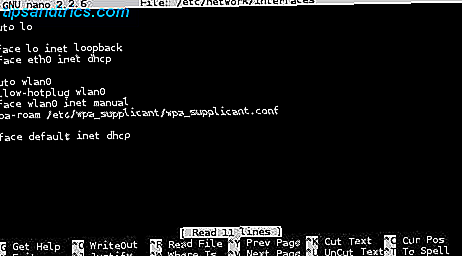
Hier vindt u de sectie gewijd aan uw draadloze apparaat, die deze vervangt of wijzigt, zodat deze als volgt luidt:
auto wlan0 allow-hotplug wlan0 iface wlan0 inet manual wpa-roam /etc/wpa_supplicant/wpa_supplicant.conf (Merk op dat deze configuratie voor WPA-beveiligde draadloze netwerken is.)
Als u klaar bent, klikt u op CTRL + X en vervolgens op Y om uw wijzigingen te bevestigen en op Enter. Voltooi de wijziging door uw Raspberry Pi opnieuw op te starten:
sudo shutdown -r now Wanneer het apparaat opnieuw wordt opgestart, maakt de draadloze USB-dongle automatisch verbinding met het eerder geconfigureerde netwerk!
Vergeet Ethernet - maak uw Raspberry Pi draadloos!

Ik had mijn Raspberry Pi meer dan een jaar lang gebruikt voordat ik er uiteindelijk in was geslaagd om het op te zetten met een draadloze dongle en ik heb niet achterom gekeken. Ik weet zeker dat je dat ook niet zult doen. Zolang je de compatibele hardware gebruikt en voorzichtig bent met het instellen van de SSID en het wachtwoord, vraag je je af waarom je ooit last hebt gehad van de Ethernet-kabel!
Vergeet niet om uw configuratie te voltooien door de draadloze USB-dongle in te stellen om automatisch te initialiseren wanneer uw Raspberry Pi wordt opgestart.
Zie onze gratis gids, Raspberry Pi: The Unofficial Tutorial voor meer tips en informatie over het instellen van je Raspberry Pi.